Skift farve på titellinjens tekst i Windows 10
Du kan ændre titellinjens tekstfarve fra sort til enhver farve, du ønsker. Farven kan ændres individuelt for aktive og inaktive vinduer. Lad os se, hvordan det kan lade sig gøre.
Reklame
Muligheden for at tilpasse titellinjens tekstfarve var tilgængelig i tidligere Windows-versioner, da det klassiske tema blev brugt. Windows 8 og Windows 10 inkluderer dog ikke det klassiske tema mere, og alle dets muligheder er fjernet. Funktionen til at tilpasse farver er designet til det klassiske tema, så brugergrænsefladen til denne funktion mangler i de seneste Windows-versioner.
Mens brugergrænsefladen mangler, kan du stadig ændre farven ved hjælp af en Registry tweak. Her er hvordan.
Før du fortsætter, er det værd at nævne, at dette trick fungerer bedst med Aero Lite-temaet aktiveret. Hvis du ikke kan lide Aero Lite-temaet (som faktisk ser ret grimt ud i de seneste Windows 10-udgivelser sammenlignet med Aero Lite fra Windows 8.1), overveje at deaktivere titellinjens farveindstilling som beskrevet under.
For at ændre titellinjens tekstfarve i Windows 10, gør følgende.
- Åben Indstillinger.
- Gå til Personalisering - Farver.
- Til højre skal du fjerne fluebenet "Titelbjælker" under "Vis accentfarve på følgende overflader".

- Åbn Registreringseditor app.
- Gå til følgende registreringsnøgle.
HKEY_CURRENT_USER\Kontrolpanel\Farver
Se, hvordan du går til en registreringsnøgle med et klik.

- Se strengværdierne Titeltekst og InactiveTitleText. Det Titeltekst værdi er ansvarlig for titellinjens tekstfarve i det aktive vindue (det aktuelle vindue, som du er fokuseret på). Det InactiveTitleText værdi er ansvarlig for titellinjens tekstfarve på vinduer, der åbnes i baggrunden.
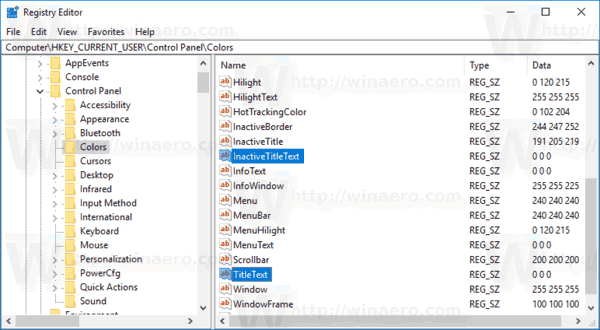
- Åbn for at finde en passende værdi Microsoft Paint og klik på Rediger farve knap.
 I farvedialogen skal du vælge den ønskede farve ved hjælp af de medfølgende kontroller. Bemærk nu værdierne i Rød:, Grøn:, og Blå: kasser.
I farvedialogen skal du vælge den ønskede farve ved hjælp af de medfølgende kontroller. Bemærk nu værdierne i Rød:, Grøn:, og Blå: kasser. Brug disse cifre til at ændre værdidataene for Titeltekst. Skriv dem som følger:
Brug disse cifre til at ændre værdidataene for Titeltekst. Skriv dem som følger:Rød[mellemrum]Grøn[mellemrum]Blå
Se skærmbilledet nedenfor.
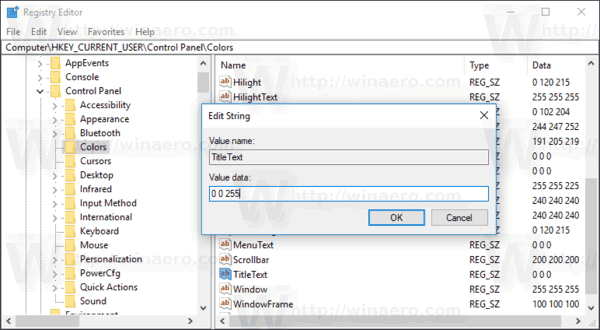
- Gentag trin ovenfor for InactiveTitleText værdi, hvis det kræves.
- For at få de ændringer, der er foretaget af Registry tweak, til at træde i kraft, skal du Log ud og log ind på din brugerkonto.
Resultatet bliver noget som dette: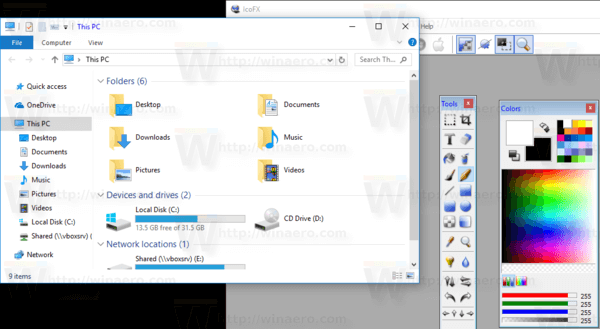
Nu kan du aktivere titellinjens farveindstilling i Indstillinger.
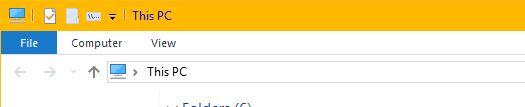
Bemærk: Hvis du ændre accentfarven, vil de tilpasninger, du har lavet, blive bevaret. Men hvis du anvender et tema, f.eks. installere en temapakke eller anvende et andet indbygget tema, vil Windows 10 nulstille titellinjens tekstfarve tilbage til standardværdierne. Du bliver nødt til at gentage proceduren.
Også mange moderne apps og alle UWP-apps som Fotos, Indstillinger osv. ignorerer denne farvepræference.
